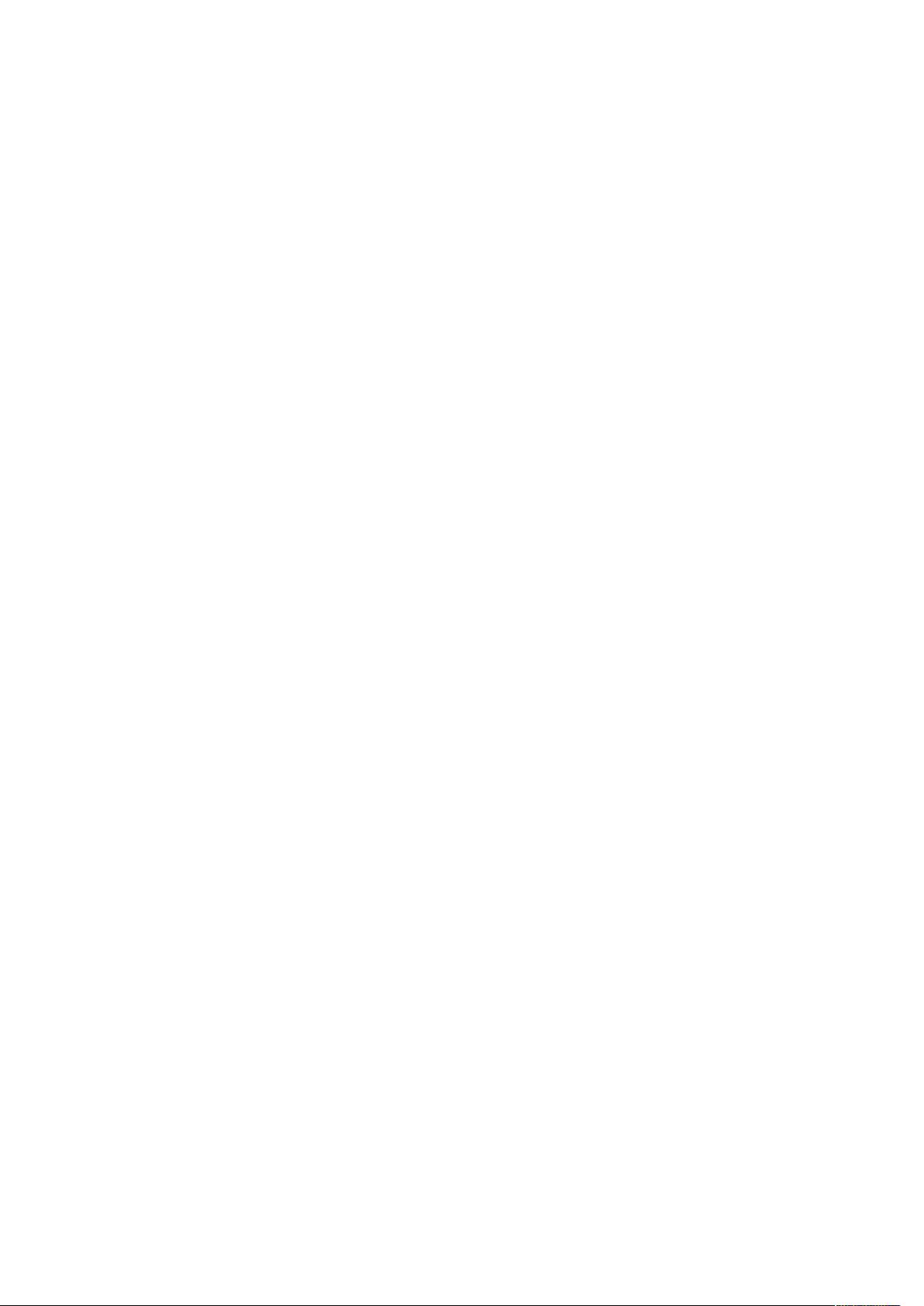C#使用OpenFileDialog控件详细教程
"这篇内容主要介绍了C#中`OpenFileDialog`控件的使用方法,用于在WPF应用程序中实现文件选择功能。通过设置其各种属性和处理相关事件,可以定制化文件选择对话框的行为,满足不同场景的需求。"
在Windows Presentation Foundation (WPF) 应用程序中,`OpenFileDialog` 是一个常用的控件,它允许用户从本地文件系统中选择一个或多个文件。`OpenFileDialog` 提供了一个用户友好的界面,可以方便地集成到你的应用中,让用户能够安全、便捷地访问他们的文件。
**1. `OpenFileDialog` 的基本属性**
- **InitialDirectory**: 指定对话框打开时的初始目录。在示例中设置为 "c:\\",确保路径中包含两个反斜杠,如 "c:\\\"。
- **Filter**: 定义文件筛选器,用于限制用户可以选择的文件类型。例如,"文本文件(*.txt)|*.txt|所有文件(*.*)||*.*" 表示用户可以看到 "文本文件" 和 "所有文件" 两种类型,其中 "文本文件" 类型下默认显示 "*.txt" 文件。
- **FilterIndex**: 设置默认选中的文件筛选器索引。索引从1开始,若设置为1,则意味着首次打开对话框时,“文本文件”将被选中。
- **RestoreDirectory**: 如果设置为 `true`,则在关闭对话框前会恢复到初始打开时的目录。
- **FileName**: 存储用户选定的文件名,通常是返回结果中获取文件路径的途径。
- **Title**: 自定义对话框的标题,可以显示在对话框的顶部。
- **AddExtension**: 如果设置为 `true`,则当用户未输入文件扩展名时,系统会自动添加默认扩展名。
- **CheckPathExists**: 如果设置为 `true`,在用户选择文件后,系统会检查该路径是否存在,防止选择无效路径。
- **DefaultExt**: 设置默认扩展名,当用户没有输入扩展名时使用。
- **DereferenceLinks**: 如果设置为 `true`,则在返回文件路径之前,系统会解析快捷方式链接。
- **ShowHelp**: 设置为 `true` 可启用对话框上的 "帮助" 按钮。
**2. `OpenFileDialog` 的常用事件**
- **FileOk**: 当用户点击 "打开" 或 "保存" 按钮时触发,可以在此事件中添加额外的验证逻辑,如检查文件类型、大小等。
- **HelpRequest**: 用户点击 "帮助" 按钮时触发,通常用于提供与文件选择相关的帮助信息。
在实际使用中,你可以像示例代码所示那样创建并设置 `OpenFileDialog` 对象,然后调用 `ShowDialog()` 方法显示对话框。如果用户点击 "确定"(返回 `DialogResult.OK`),则可以通过 `FileName` 属性获取所选文件的路径,并进行后续操作,如读取文件内容。
`OpenFileDialog` 是WPF开发中不可或缺的一部分,它提供了一种标准且灵活的方式,让开发者能够轻松地在应用中实现文件选择功能。通过熟练掌握其属性和事件,你可以根据具体需求定制出符合用户体验的文件选择对话框。
2010-11-25 上传
2023-06-09 上传
2013-11-06 上传
2011-10-24 上传
2021-01-20 上传
2021-01-02 上传
2023-07-28 上传
weixin_43051891
- 粉丝: 0
- 资源: 1
最新资源
- darkprograms:为 Minecraft Mod Computercraft 的 Lua 虚拟机编写的程序
- hashtable,公寓管理c语言源码,c语言
- ASP求职招聘网站设计(源代码+论文+开题报告+外文翻译+文献综述).rar
- 使用CEMAPI发送短信
- reVue
- 某免费资源网站
- 最佳选择
- pangea:全景图环境注释工具包,用于在全景图环境(例如Matterport3D和StreetLearn)中收集音频和文本注释
- 13-DeleteNode,c语言透视自瞄源码,c语言
- InplaceArray:用于 Matlab 的半指针包:以就地形式操作(多维)数组-matlab开发
- 粉色精致漂亮图片展示手机wap网站模板5425_网站开发模板含源代码(css+html+js+图样).zip
- 音乐达人HTML5网站模板
- 2048-html5:2048-html5原始码提交
- 113analogbateAD7792stm32,调度模块源码c语言,c语言
- floraad:源代码管理器(不完整)
- github-slideshow:由机器人提供动力的培训资料库